Филмът не се копира на външния твърд диск. Файлът е твърде голям за целевата файлова система: как да поправя? Проблеми с нулиране на съдържание
Когато записвате някои файлове на външен твърд диск (флашка, карта с памет), изведнъж се появява грешка. Но всичко е точно, диска се отваря в Explorer, други файлове се копират и изтриват, но един файл не се записва дори и да го кракнеш! Дори форматирането не помага.
Погледнете размера на файла, сигурен съм, че ще бъде повече от 4 GB. И ако такъв файл не се копира на външно устройство, тогава трябва да се преформатира, но във файловата система NTFS.
Форматиране в NTFS
Щракнете с десния бутон върху диска и изберете "Форматиране..."
ВАЖНО:Файловата система трябва да е NTFS, това е целият смисъл. Оставете отметката в квадратчето „Бързо (почистване на съдържанието)“. "Етикет на тома" - произволен. Щракнете върху „Старт“ и изчакайте процесът да завърши.
ПРИ ФОРМАТИРАНЕ ВСИЧКИ ДАННИ НА ТОЗИ ДИСК ЩЕ БЪДАТ УНИЩОЖЕНИ! Така че, ако има такива, първо ги копирайте на друго място.
Сега можете да записвате всякакви файлове. Цялата работа беше, че вашето USB устройство беше форматирано в системата FAT32, където максималният размер на един файл е само 4 GB. Моля, обърнете внимание, че не всички външни устройства разбират NTFS формата.
Здравейте скъпи посетители. Вчера ми зададоха въпрос: какво да правя? Не мога да прехвърля голям файл на флашка? Системата казва, че няма достатъчно място на диска, но има достатъчно място на флашката. Трябваше да копирате филм с размер около 9 GB на 16 GB флаш устройство. Ако мислите логично, тогава всичко трябва да пасне, но системата отказа да постави толкова голям файл на флаш устройство и това е всичко.
Знаех какво се случва и докато обяснявах какво трябва да се направи, в главата ми се появи светла мисъл, че трябва да пиша за това в блог, така че всъщност го пиша :). Нека първо обясним защо големите файлове или по-точно файловете над 4 GB не искат да се записват на флашка и излиза съобщение, че няма достатъчно място на диска.
Факт е, че когато купувате флаш устройство, то вече е форматирано във файловата система FAT32, а файловата система е FAT32 не поддържа файлове, по-големи от 4 GB. Ето какво е, много е просто. Трябва да сменим файловата система на флашката от FAT32 на NTFS. Защото файловата система NTFS поддържа, ако не се лъжа, файлове до 16 GB.
Този въпрос става все по-актуален всеки ден, тъй като размерът на паметта на флаш паметите нараства и те стават по-евтини всеки ден. Вече можете да си купите 16 GB флаш устройство за същите пари, за които преди година можехте да купите само 4 GB.
Просто трябва да сменим файловата система на нашата флашка от FAT32 на NTFS. Сега ще напиша два начина, по които може да стане това.
Форматирайте флаш устройството във файловата система NTFS
Вече писах как. Но мисля, че няма да навреди да го повторим отново и да обърнем специално внимание на факта, че го форматираме в NTFS система.
внимание! Форматирането на флашка ще унищожи цялата информация в нея. Уверете се, че вашето флаш устройство не съдържа нужните ви файлове. Ако има, копирайте ги на вашия компютър.
Свързваме флаш устройството към компютъра, изчакваме, докато компютърът го разпознае, отиваме на "Моя компютър"и щракнете с десния бутон върху нашето флаш устройство, изберете "Формат".

Ще се отвори прозорец, в който трябва да изберем файловата система NTFS, изберете и щракнете върху „Старт“. Съгласни сме със системното предупреждение.

След приключване на процеса на форматиране ще получите празна флашка с файлова система NTFS, на която можете да копирате големи файлове.
Преобразуване на флашка в NTFS за запис на големи файлове
Вторият метод е просто да конвертирате флаш устройството в NTFS, този метод се различава по същество от първия, само че файловете, които имате на флаш устройството, няма да бъдат загубени. Но все пак ви съветвам да не рискувате и да копирате необходимите файлове на вашия компютър.
Нашата флашка е свързана и разпозната от компютъра. Отиваме на „Старт“, "Всички програми", „Стандартен“ и изберете „Изпълни“. Или просто натиснете Win+R. Ще се отвори прозорец, в който пишем командата cmdи щракнете върху „Ok“.

Ще се отвори прозорец, в който трябва да въведем команда за конвертиране на флаш устройството в NTFS:
преобразувайте k: /fs:ntfs /nosecurity /x
Където k е буквата, която компютърът е присвоил на вашето флаш устройство, отидете на "Моя компютър"и вижте каква буква имате. Въведете тази команда и натиснете "Enter".
 След завършване ще се появи отчет:
След завършване ще се появи отчет:
Как да прехвърля голям файл на флашка? Конвертиране на флашка във файлова система NTFS.актуализиран: 27 декември 2012 г. от: администратор
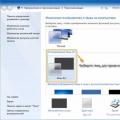 Подготовка на системата за поддръжка на теми на трети страни
Подготовка на системата за поддръжка на теми на трети страни Разпределение на микро-USB и цветова схема на конектора
Разпределение на микро-USB и цветова схема на конектора Всичко, което трябва да знаете за зарядните за смартфони
Всичко, което трябва да знаете за зарядните за смартфони